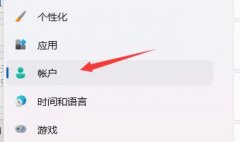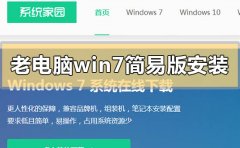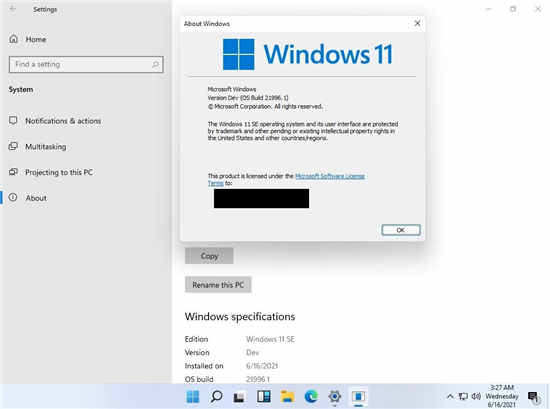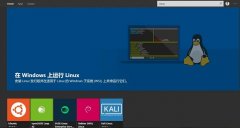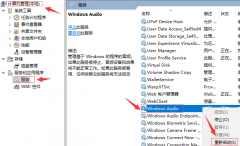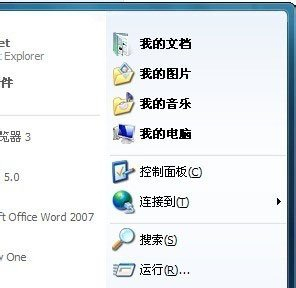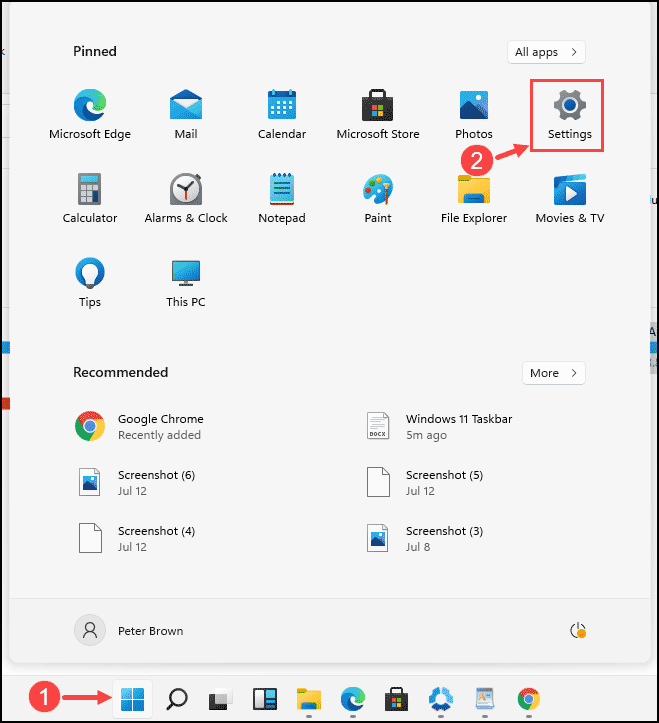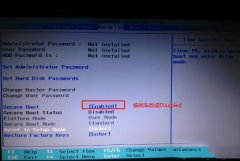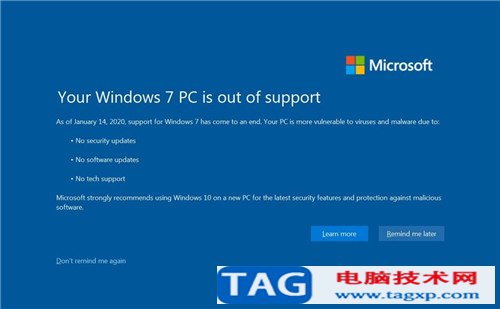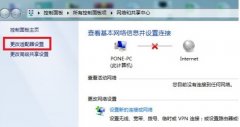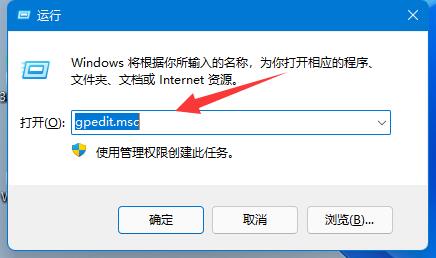粘滞便笺使用方法?粘滞便笺在Windows11中不起作用修复方法
Sticky Notes 是最好的笔记应用程序之一,其功能与实体笔记非常相似。有了这些,您可以快速添加便笺并将其粘贴到桌面上以便于访问。但是,一些用户报告说 Sticky Notes 在 Windows 11 中不起作用。
它首先成为 Windows 7 中的独立应用程序,从那时起,它一直是我们的最爱之一。除此之外,您可以跨设备同步便笺,即使是在 iOS 或 Android 上运行的设备,只要它们有 OneNote 和 Outlook for Windows。
如果您遇到问题,请阅读以下部分以找出导致问题的原因以及让粘滞便笺在 Windows 11 中工作的最佳方法。
如果粘滞便笺在 Windows 11 中不起作用,我该怎么办?
1.更新Windows 11
处理与 Windows 捆绑的应用程序有关的问题时,您的主要方法是查找更新。如果它是一个已知的错误,微软很可能会在后续更新中为其发布补丁。
2.更新便笺
3. 运行疑难解答
始终建议您在遇到 Windows 问题时首先查找内置的疑难解答程序。Microsoft 提供了其中的几个来帮助诊断和消除问题,包括系统问题和与外围设备连接的错误。
而且,幸运的是,您有一个 Windows 应用商店应用程序疑难解答程序,它应该可以解决导致粘滞便笺在 Windows 11 中不起作用的问题。
4.禁用便笺中的见解
5.重置微软商店缓存
如果粘滞便笺由于 Microsoft Store 缓存问题而无法在 Windows 11 中运行,则重置它可能会有所帮助。除了重置缓存之外,该过程还消除了可能影响 Windows 应用商店和相关应用程序运行的琐碎错误。
6.修复/重置便笺
修复或重置应用程序是消除阻止便笺在 Windows 11 中工作的问题的两种最佳方法。但是,这两个过程完全不同。
修复应用程序时,会检查其所有文件并替换任何损坏或丢失的文件。除此之外,还验证了注册表条目,但这一切都不会影响存储的数据或配置的设置。
另一方面,当您重置应用程序时,它基本上会恢复到第一次安装时的初始状态。在此过程中,您的所有数据和配置设置都将丢失,因此我们建议您仅在修复不起作用时才进行重置。
7.创建一个新的用户帐户
如果上面列出的修复都没有帮助消除导致便笺不起作用的问题,则很可能是当前用户帐户存在问题。
对于用户帐户,您可以选择创建本地帐户或与 Microsoft 链接的帐户。虽然在前者的情况下,您将错过某些功能,但它适用于那些将其系统用作独立设备的人。
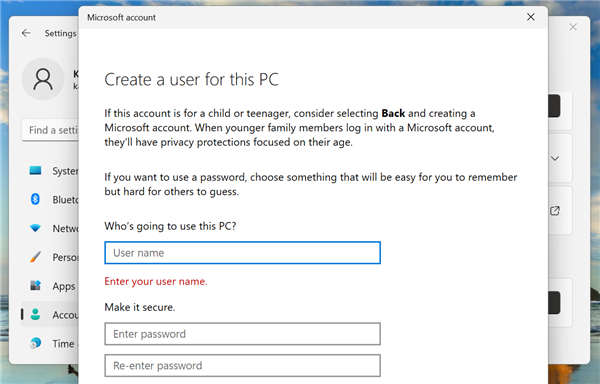
创建用户帐户的过程相当简单,不会超过几分钟,无论是本地帐户还是与 Microsoft 链接的帐户。
完成后,通过新配置文件登录,便笺现在可以在 Windows 11 中运行。